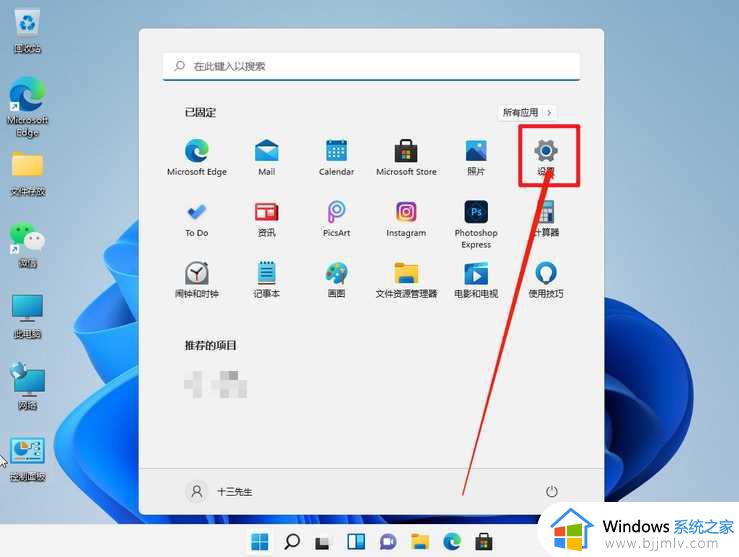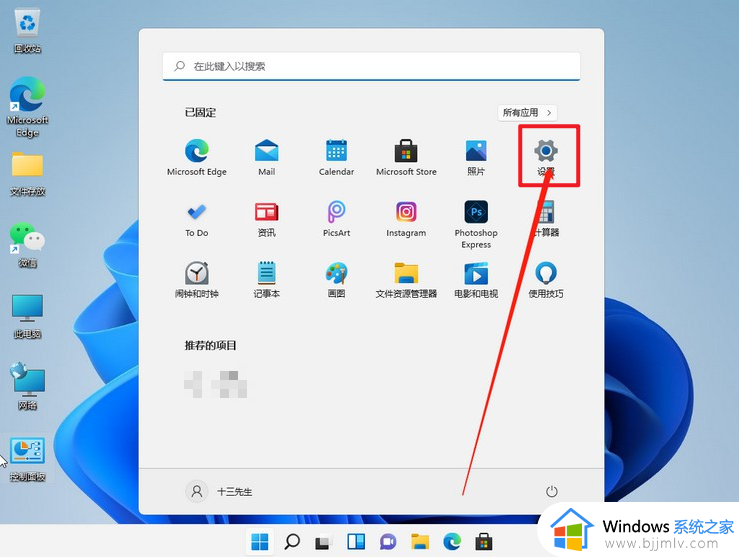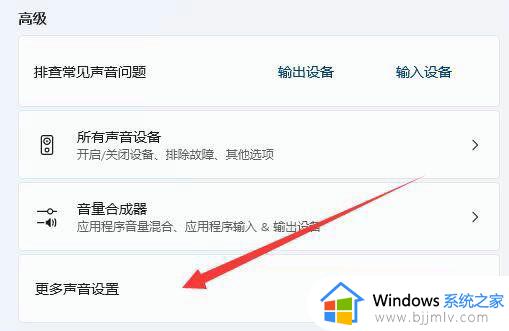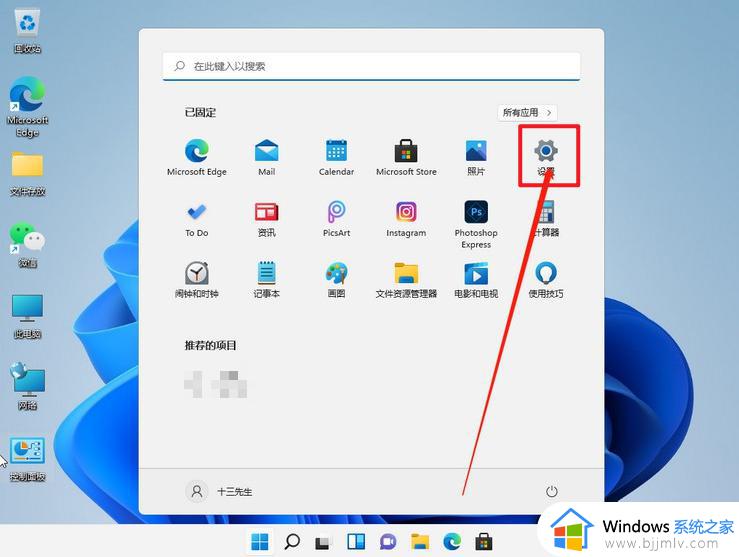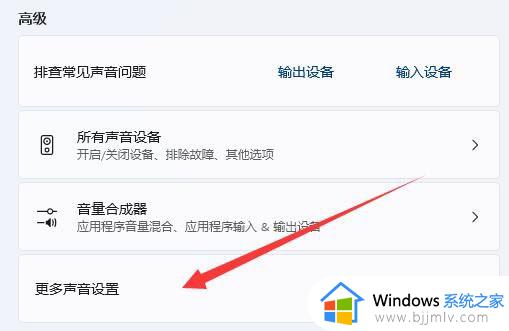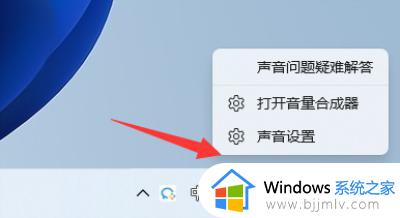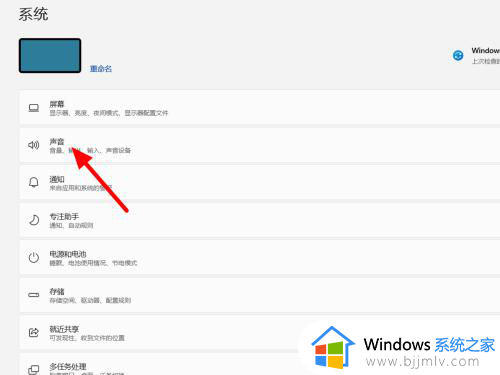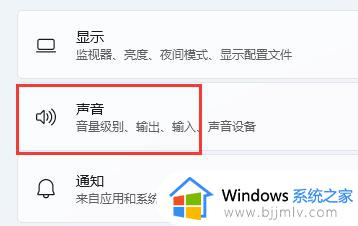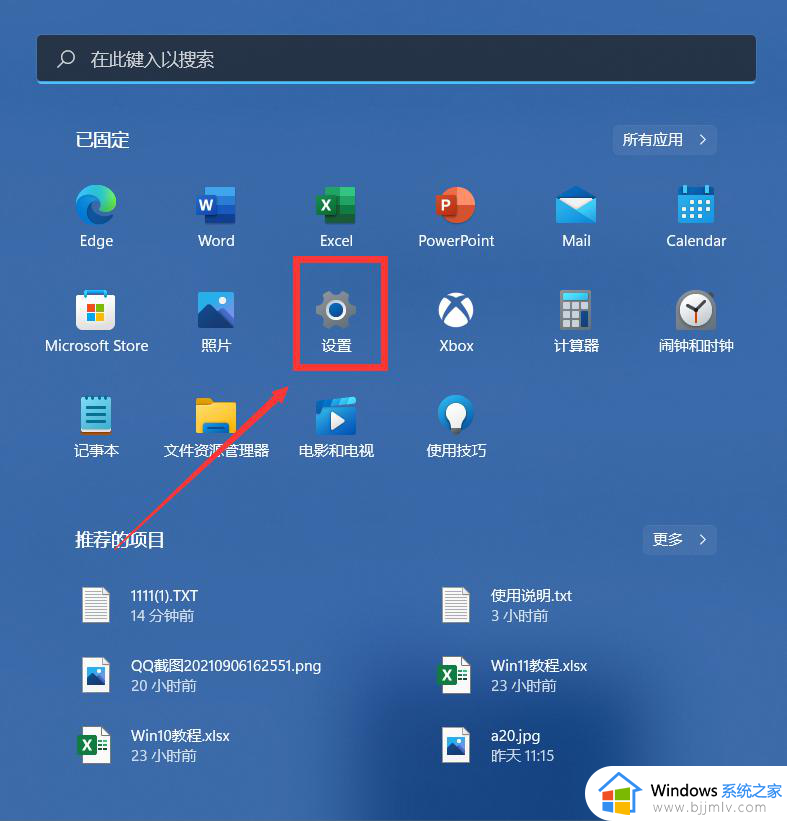win11插耳机麦克风不能用怎么办 win11插耳麦说话没有声音修复方法
更新时间:2023-12-20 10:08:32作者:runxin
由于台式win11电脑中缺少麦克风设备,因此用户想要实现日常的语音通讯需求时,则可以借助耳机麦克风功能来交流,不过当用户在将耳机插入win11电脑之后,却发现耳机麦克风说话一直没声音的情况,对此win11插耳机麦克风不能用怎么办呢?今天小编就来教大家win11插耳麦说话没有声音修复方法。
具体方法如下:
1、首先右键音量图标,点击“声音设置”。
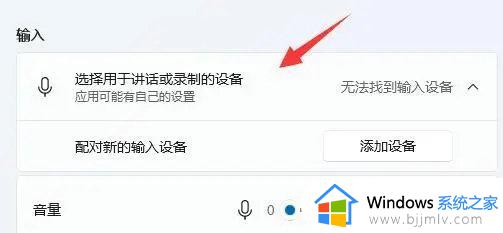
2、在“输入”下查看能不能找到麦克风设备,如果没有的话说明没有连接或者驱动不对。
3、确认连接无误,可以右键开始菜单,打开“设备管理器”。
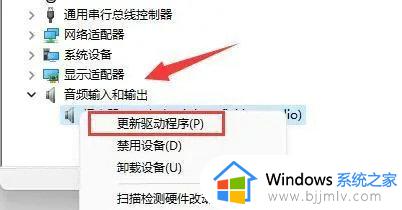
4、在音频输入和输出下,右键麦克风,选择“更新驱动程序”。
综上所述就是小编给大家介绍的win11插耳麦说话没有声音修复方法了,有遇到相同问题的用户可参考本文中介绍的步骤来进行修复,希望能够对大家有所帮助。